Как выложить видео из Ютуба в Инстаграм: пошаговая инструкция размещения
Продвинуть своё видео из Ютуба в социальной сети Инстаграм или просто поделиться с подписчиками понравившимся видеороликом? Как выложить в аккаунте ролик, расскажем в статье.
Как скачать видео на компьютере и телефоне
Для начала нужно сохранить видеоряд на устройство. Рассмотрим несколько способов.
1. Сайт Savefrom.net
— Открыть нужное видео в ютуб;
— под видеороликом нажимаем «поделиться»;
— выбираем «копировать ссылку»;
— открываем сайт savefrom.net;
— в нужную строку вставляем адрес;
— нажимаем кнопку «скачать».
Внимание! Видео в формате MP4 или MEBM расширения 1080 загрузится без звука. Нужно использовать специальное расширение savefrom.net на компьютер для браузера.
2. Сайт Getvideo
Алгоритм похож на предыдущий, разница в сервисах. Попробуйте оба сервиса и решите, какой больше нравится Вам.
Скачивать ролики можно на ПК, без регистрации и установки в HD качестве. Также для удобства можно установить программу-клиент на ПК с операционной системой Windows.
Также для удобства можно установить программу-клиент на ПК с операционной системой Windows.
3. Приложение Videoder
Используется на устройствах Android и компьютеров на операционной системе Windows. Нужно установить программу на устройство и установить в операционную систему.
Скачивать видеоролик можно в любом качестве, бесплатно и без рекламы.
4. SaveDeo
Сервис тоже не требует дополнительного скачивания и установки расширения или програмного обеспечивания на телефон или персональный компьютер. Алгоритм прост: скопировать ссылку с ютуба, вставить в соответствующее поле и скачивать ролик.
Можно сохранить любой видеоролик, в том числе и запрещённый к просмотру. Использовать сервис можно на операционной системе Windows и гаджетах на базе iPhone и Android.
5. Способ «SS»
Скачать видео можно и без установки специальных приложений и использования сайтов.
Для этого нужно:
— выбрать понравившийся видеоролик;
— в адресной строке кликнуть на ссылку и после «www» дополнительно ввести буквы «SS»;
— перейти по ссылке, кликнув «Enter».
Далее в браузере откроется страница с кнопкой «Скачать», можно выбрать качество скачиваемого ролика.
Как выложить в Инстаграм видеоролик с Ютуба
После скачивания нужно опубликовать нужный контент в аккаунте социальной сети Инстаграм. Сделать это можно разными способами:
— загрузка в ленту постом;
— клип в IGTV;
— поделиться в сторис.
1. Публикация поста.
Алгоритм:
— В нижней части приложения нажать на знак «плюс»;
— в открывшемся поле выбрать нужный ролик;
— нажать на кнопку «далее»;
— добавить нужное описание, теги, применить фильтры;
— Кликнуть на «поделиться».
Внимание! В посте можно публиковать видео длительностью не более 1 минуты.
2. Загрузка в IGTV
Чтобы выложить IGTV, нужно:
— по аналогии кликнуть на кнопку «плюс» в нижней части экрана;
— выбрать нужный видеоролик;
— добавить обложку, которую будут видеть пользователи Инстаграм;
— написать описание и название;
— установить параметры;
— опубликовать IGTV.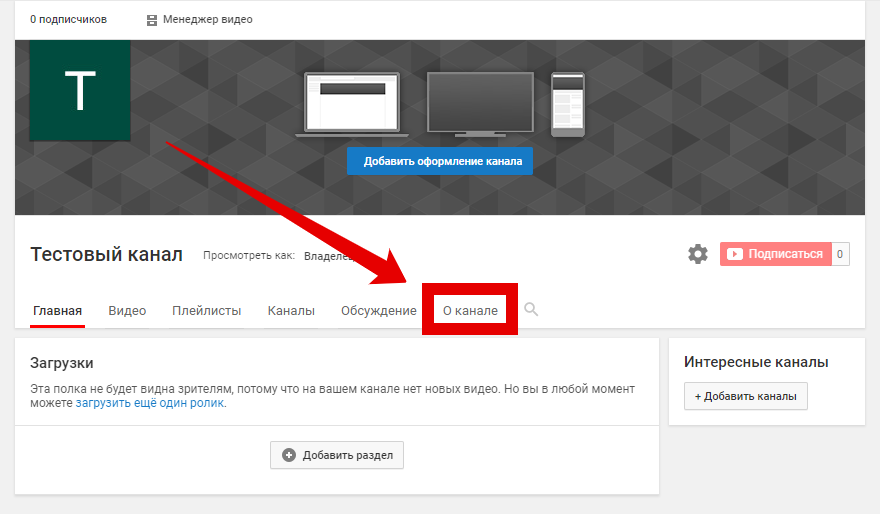
3. Публикация в сторис
— открыть раздел «Новости» в левом нижнем углу на дисплее;
— нажать в левом верхнем углу на значок фотоаппарата;
— свайпнуть вверх, чтобы открыть галерею;
— нажать на видео, скачанное с Ютуба;
— добавить элементы сторис, если нужно: стикеры, гифки, интерактив;
— поделиться сторис.
На заметку! Одна сторис занимает по времени 15 секунд.
Возможная проблема: Инстаграм может заблокировать контент из-за нарушения авторских прав на музыкальное сопровождение и содержание. Поэтому нужно указывать ссылки на авторов видеоконтента и быть готовым удалить ролик по требованию.
Использование шапки профиля
Можно не публиковать видео, а указать на него ссылку из ютуба в шапке профиля. Это может быть просто кликабельная ссылка на один ролик или мультиссылка.
Мультиссылка — это ссылка на одностраничный сайт, где указаны контакты социальных сетей, мессенджеров, облачных хранилищ, сайтов, фото и видео (в том числе с Ютуба), возможна публикация нескольких роликов.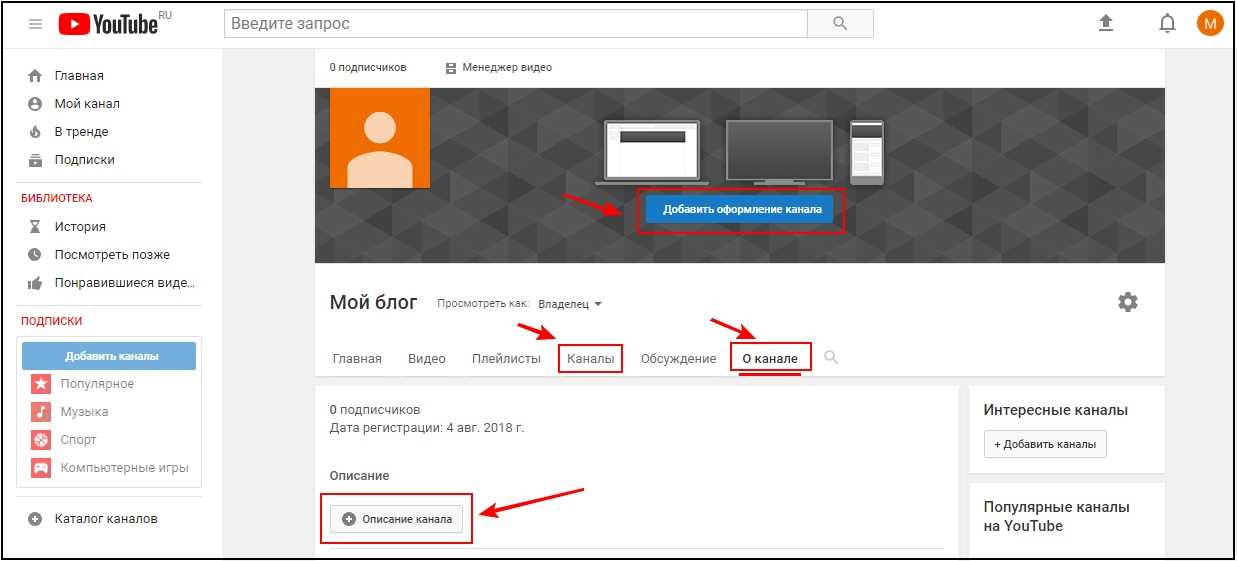
Подробнее о мультиссылке.
Один из понятных и удобных сервисов — Hipolink. Он позволяет быстро и красиво оформить мини-сайт, который будет привлекать аудиторию и распределять трафик.
Благодаря конструктору Хиполинк можно красиво оформить страницу и увеличить просмотры видео на Ютуб за счёт потока аудитории с различных социальных сетей. Если Ваша цель — продвижение контента, лендинг — хороший вариант.
В статье мы рассмотрели разные способы скачивания видео из Ютуба, а также узнали, как его выложить в Инстаграм. Надеемся, эта информация была полезна. Успехов!
«Как попасть в американский YouTube?» — Яндекс Кью
Популярное
Сообщества
Образование
Эльвира Гасанова
·
35,8 K
ОтветитьУточнитьНикита Березинский
Маркетинг
36
Бизнес и маркетинг · 5 дек 2021 · probiznesblog.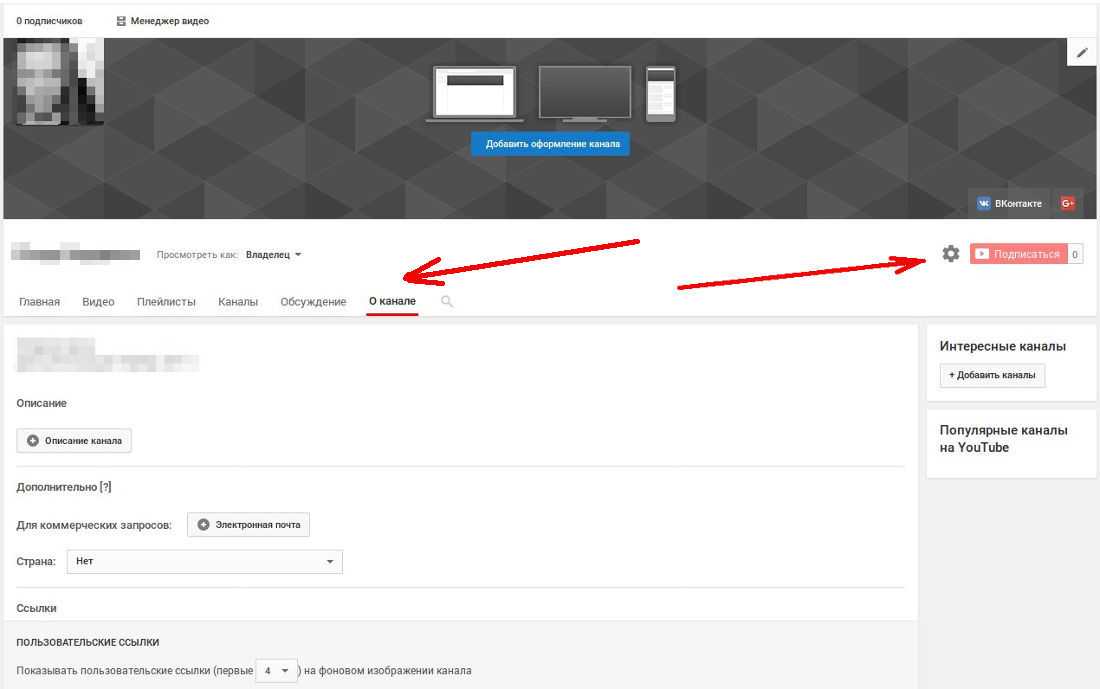 com/kapital-cue
com/kapital-cue
Для того, чтобы ваш канал начал показываться на аудиторию США, нужно подсказать алгоритмам YouTube где показывать ваши видео.
Для этого, канал должен быть оформлен под аудиторию США:
— название канала (англ.)
— название видео (англ.)
— описание видео (англ.)
— теги к видео (англ.)
— и пр.
Это минимальные требования к каналу и оформлению, для того, чтобы ваши видео получали просмотры из США.
В нашей онлайн школе мы бесплатно обучаем тому как правильно создавать и продвигать
YouTube каналы и социальные сети. Почему бесплатно? Мы создаём специалистов, с которыми в последствии будем заниматься продвижением в нашей команде.
Бизнес-канал телеграм. Связки, новости, кейсы про доход от 100к. Подай заявку👇
Перейти на probiznesblog.com/kapital-cueСаркытбек Калиев
19 декабря 2021
Как.можно заходить на ютуб
Комментировать ответ…Комментировать…
Первый
Sergey Sbitnev
2
29 дек 2020
Заходишь на ютуб. Включаешь VPN США, автоматом тебя перекидывает на американский ютуб, нажимаешь в тренде, и усё. Больше гарантий, что целиком попадешь к америкосам.
Включаешь VPN США, автоматом тебя перекидывает на американский ютуб, нажимаешь в тренде, и усё. Больше гарантий, что целиком попадешь к америкосам.
Саркытбек Калиев
19 декабря 2021
Здравсвуите. Сергей..
Комментировать ответ…Комментировать…
Kujuliuus
15
— · 18 авг 2019
Заходишь на ютуб > тыкаешь на аву своего аккаунта в верхнем правом углу > ведешь глазами вниз по открывшемуся меню и выбираешь там страну «США» > потом захошь в тренды и воаля — ты почти на ютубе США. Почему почти? Ну естественно те видео в трендах не будут всем, так что (желательно создать чистый аккаунт) тыкай на хоть какие-то интересные тебе видео их трендов США и… Читать далее
14,5 K
Саркытбек Калиев
18 декабря 2021
Здравсвуите верхнем.правом.углу..где.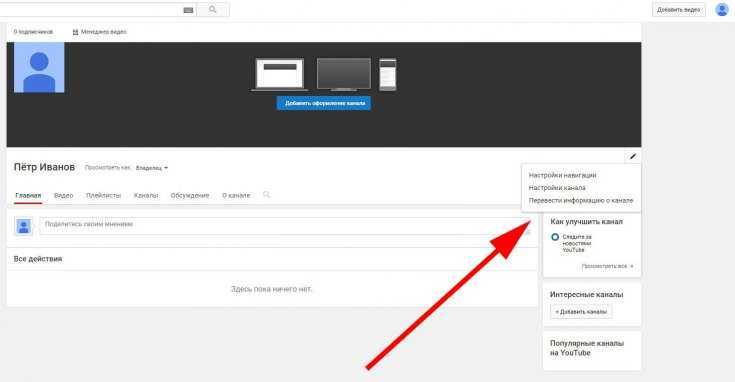 мне.можно.наити
мне.можно.наити
Комментировать ответ…Комментировать…
Вы знаете ответ на этот вопрос?
Поделитесь своим опытом и знаниями
Войти и ответить на вопрос
Загружайте видео других людей на свой канал [Can & How]
- Дом
- YouTube
- Загружайте видео других людей на свой канал [Can & How]
Вики | Последнее обновление
На YouTube есть много интересных видео, и некоторые пользователи задаются вопросом, могут ли они размещать эти видео на своих каналах. Если у вас есть тот же вопрос, прочитайте сообщение, в котором MiniTool расскажет вам, как легально загружать другие видео на свой канал YouTube.
YouTube может похвастаться огромным количеством видеороликов, и содержание видео разнообразно, от комедий до документальных фильмов. Многие люди хотели бы поделиться интересными видео на YouTube в некоторых социальных сетях и загрузить их на свой собственный канал.
Итак, многие пользователи YouTube придумывают « Могу ли я размещать чужие видео YouTube на своем канале
Практически ответ на этот вопрос зависит от видео, которые вы хотите загрузить на свой канал. Существует две лицензии на видео YouTube — стандартная лицензия YouTube и лицензия Creative Commons.
Когда создатель YouTube загружает видео, YouTube просит создателя выбрать лицензию для видео. Если создатель выбирает стандартную лицензию YouTube , к видео можно получить доступ только с YouTube для целей просмотра, и его нельзя воспроизводить или распространять. Если создатель выбирает
На вопрос «могу ли я размещать чужие видео на YouTube на своем канале» у вас может быть четкий ответ.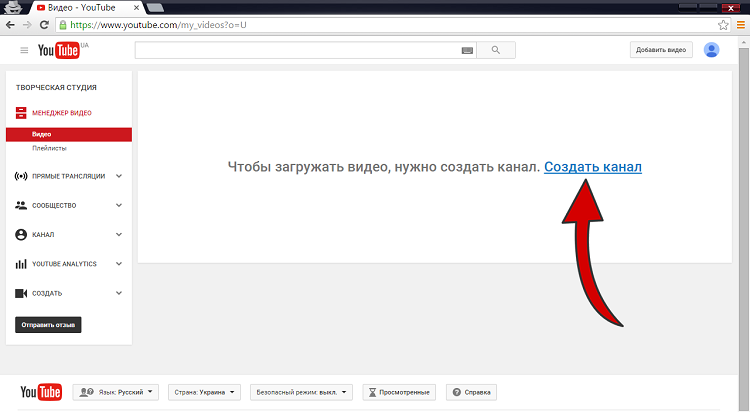
Загружать видео других людей на YouTube на законных основаниях
Теперь вы знаете, что можете загружать видео, предоставленное по лицензии Creative Commons, на свой собственный канал. Есть два больших преимущества загрузки видео Creative Commons на свой канал:
- Вы не тратите время на создание видео и вам просто нужно отредактировать описание заголовка, заголовок и теги видео Creative Commons.
- На видео можно заработать.
Как легально загружать чужие видео на YouTube? Вот учебник.
Шаг 1: Введите ключевые слова, по которым вы хотите найти видео на YouTube.com.
Шаг 2: Выберите параметр ФИЛЬТР в верхней части списка видео.
Шаг 3: Найдите Creative Commons в меню ФИЛЬТР.
Шаг 4: Вы должны увидеть новый обновленный список видео. Если нет, возможно, что-то не так с функцией. Чтобы решить эту проблему, вы можете попробовать решения, упомянутые в разделе «Выполните следующие действия, если фильтры YouTube не работают». Выберите одно видео, которое хотите загрузить на свой канал, и сохраните его на своем устройстве.
Чтобы решить эту проблему, вы можете попробовать решения, упомянутые в разделе «Выполните следующие действия, если фильтры YouTube не работают». Выберите одно видео, которое хотите загрузить на свой канал, и сохраните его на своем устройстве.
Шаг 5: Отредактируйте видео, включая его название, описание, миниатюру и теги.
Шаг 6: Загрузите его на свой канал.
- Щелкните значок загрузки в правом верхнем углу экрана и выберите Загрузить видео .
- Перетащите видео в поле.
- Заполните всю информацию здесь.
- Нажмите синюю кнопку Опубликовать в правом верхнем углу экрана, чтобы применить изменения.
Какое видео самое просматриваемое на YouTube в 2022/2021/всегда/по годам?
Какое видео является самым просматриваемым на YouTube в разные периоды, например, за десятилетие, в другой год, за 1 неделю, за 24 часа, в режиме реального времени или когда-либо?
Подробнее
Final Words
Вы можете загружать видео других людей на YouTube на свой канал, если эти видео предоставлены CREATIVE COMMONS LICENSE .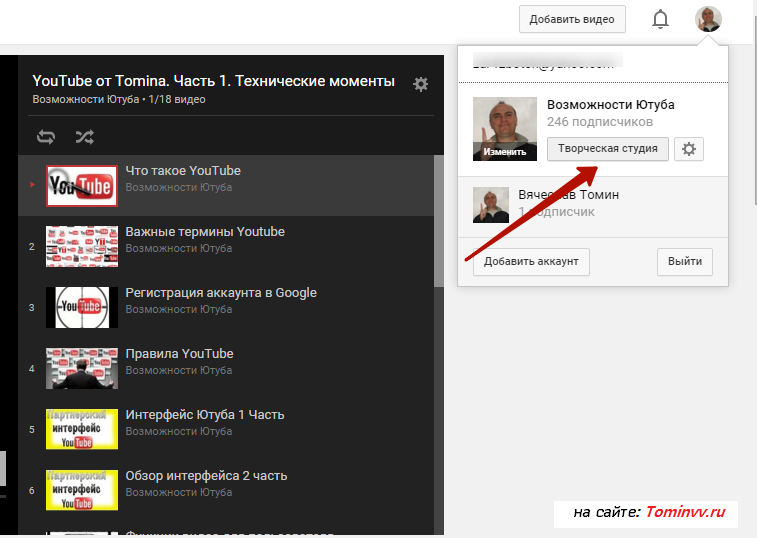 Загрузив такие видео, вы сможете зарабатывать на них деньги.
Загрузив такие видео, вы сможете зарабатывать на них деньги.
- Твиттер
- Линкедин
- Реддит
Комментарии пользователей:
Как опубликовать/поделиться видео с YouTube в Instagram [2022]
- Запись и загрузка на YouTube
- 1. Оборудование для записи видео на YouTube+
- 2. Ресурсы YouTube+
- 4. Загрузить видео на YouTube +
- 4. Скачать видео с YouTube +
- 5. Конвертировать видео с YouTube +
- 6. Сравнение YouTube с конкурентами +
Shanoon Cox
19 октября 2022 г.• Проверенные решения
Вы когда-нибудь замечали тенденцию, что люди тратят больше времени на видеоконтент, а не на чтение блогов? На самом деле разнообразие видео на YouTube делает его ценным ресурсом для высококвалифицированных специалистов, а также бесконечным источником развлечений.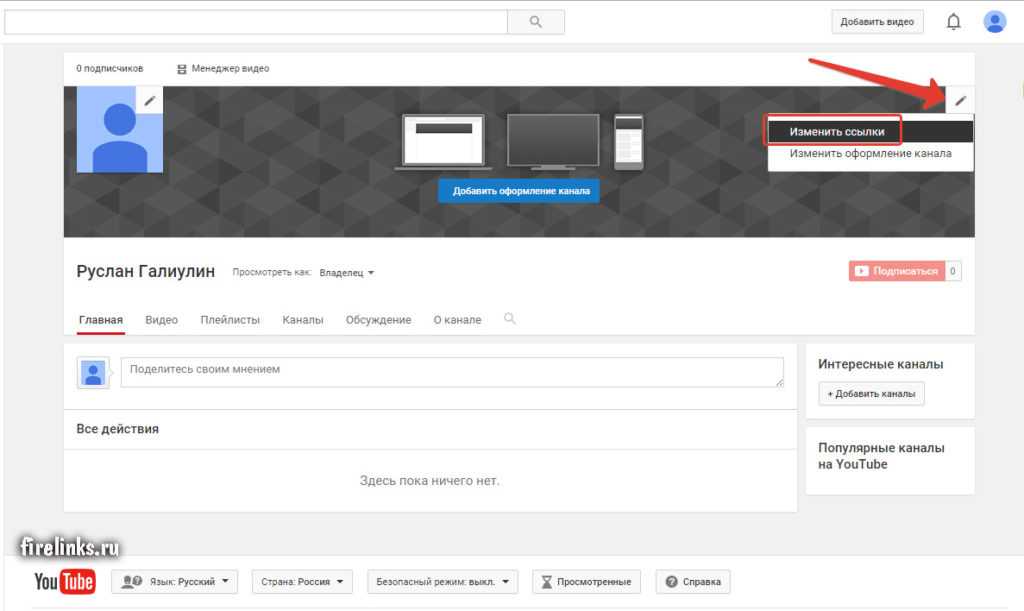
Вот почему публикация видео с YouTube в Instagram может быть полезна предпринимателям, бизнесменам и людям, которые ищут способ развлечь своих подписчиков в Instagram. В этой статье мы расскажем вам обо всех шагах, которые вам необходимо предпринять, чтобы опубликовать видео с YouTube в Instagram .
Приведенный ниже видеоурок покажет вам подробную информацию о том, как редактировать видео для Instagram с помощью Filmora на вашем компьютере, поскольку он позволяет редактировать как 1:1, 9Видео с соотношением сторон :16, 16:9 и 4:3.
Публикация видео с YouTube напрямую в Instagram пока невозможна, и по этой причине, если вы хотите разместить видео с YouTube в своем Instagram, вам придется пройти трехэтапный процесс. Однако этот процесс довольно прост, хотя некоторые методы могут быть более сложными, чем другие, и требуют, чтобы вы потратили значительное количество времени на загрузку и редактирование файлов, которыми вы хотите поделиться в своей учетной записи Instagram.
Однако этот процесс довольно прост, хотя некоторые методы могут быть более сложными, чем другие, и требуют, чтобы вы потратили значительное количество времени на загрузку и редактирование файлов, которыми вы хотите поделиться в своей учетной записи Instagram.
- Шаг 1. Загрузите видео с YouTube
- Шаг 2. Отредактируйте и преобразуйте файлы
- Шаг 3. Загрузите видео в Instagram
Шаг 1. Загрузите видео с YouTube
Чтобы опубликовать видео с YouTube в Instagram, вам необходимо загрузить видео, которым вы хотите поделиться, настроить его в соответствии с требованиями платформы к видео, а затем, наконец, загрузить его.
1. Загрузка видео с YouTube на компьютер
Существует несколько различных способов загрузки видео с YouTube на компьютер, но использование таких веб-сайтов, как ClipConverter, Zamzar или OnlineVideoConverter, которые позволяют загружать и конвертировать видеофайлы, вероятно, один из самых простых и быстрых способов достичь своей цели.
- Выберите один из надежных онлайн-загрузчиков, упомянутых выше, и просто вставьте URL-адрес видео в его поле ввода.
- Выясните, в какой формат видео вы хотите конвертировать видео с YouTube, и расширение файла MP4 рекомендуется, поскольку оно чаще всего используется для видео в Instagram.
- Онлайн-конвертер позволяет либо загружать файлы непосредственно на жесткий диск вашего ПК, либо отправлять ссылки на преобразованные видеофайлы на вашу электронную почту.
2. Загрузка видео с YouTube на мобильное устройство
Инструкции по загрузке для iPhone: Процесс загрузки видео с YouTube на iPhone или iPad не очень прост, потому что вам придется пройти несколько этапов, прежде чем вы сможете просматривать видеофайл с вашего устройства.
- После установки приложения Documents 6 запустите приложение и используйте его веб-браузер (значок, похожий на компас), чтобы перейти к Savefrom.net.
- Вы можете скопировать ссылку на видео YouTube, запустив приложение YouTube на своем iPhone, выбрав параметр «Поделиться» и выбрав функцию «Копировать ссылку».
 Кроме того, вы можете запустить веб-браузер Safari на своем устройстве, воспроизвести видео YouTube, которое вы хотите загрузить, и скопировать URL-адрес видео, которое вы хотите загрузить.
Кроме того, вы можете запустить веб-браузер Safari на своем устройстве, воспроизвести видео YouTube, которое вы хотите загрузить, и скопировать URL-адрес видео, которое вы хотите загрузить. - После того, как вы скопировали ссылку на YouTube, вернитесь в приложение Documents 6 и вставьте ссылку в поле ввода в окне Savefrom.net, которое вы уже открыли в приложении Documents 6. Вы сможете выбрать один из нескольких вариантов размера, например 1280p или 480p.
- Выберите размер файла, который лучше всего соответствует цели, для которой вы собираетесь использовать видео, а затем коснитесь параметра «Загрузить» и выберите «Готово», чтобы начать загрузку видеофайла YouTube.
- Перейдите в меню «Загрузки» в приложении «Документы 6» и найдите только что загруженное видео. Нажмите и удерживайте файл, а затем перетащите его вверх, пока не увидите список папок. Откройте приложение «Фотографии» из списка папок и поместите файл в фотопленку.
Узнайте больше советов и рекомендаций о том, как загружать видео с YouTube на iPhone. загрузите файлы, которыми вы хотите поделиться, прямо с YouTube.
загрузите файлы, которыми вы хотите поделиться, прямо с YouTube.
Тем не менее, Google, как и Apple, не слишком заинтересованы в приложениях, которые позволяют бесплатно загружать видео с YouTube, поэтому вам придется потратить некоторое время на поиск подходящего приложения.
Если у вас возникли проблемы с поиском подходящего приложения для работы в Google Play, попробуйте установить TubeMate на официальном сайте приложения.
Дополнительные советы и рекомендации по загрузке видео с YouTube на телефоны Android
Шаг 2. Отредактируйте и преобразуйте файлы в соответствии с требованиями Instagram к видео
Как вы, наверное, знаете, максимальная продолжительность видео в Instagram ограничена одной минутой, что означает что вам, вероятно, придется вырезать части загруженного видео с YouTube, чтобы иметь возможность опубликовать его в своей учетной записи Instagram.
Этот процесс будет намного проще, если вы используете программное обеспечение для редактирования видео на базе ПК или Mac, такое как Wondershare Filmora, потому что изменение расширения видеофайла или продолжительности видео будет намного быстрее и проще, чем если вы решите использовать некоторые из приложения для редактирования видео, доступные для iPhone и Android-смартфонов.
Однако, если вы все еще хотите пройти процесс редактирования видео YouTube, которое хотите опубликовать в Instagram, прямо со смартфона, вы можете использовать такие приложения, как iMovie, Videoshop или FilmoraGo, чтобы изменить продолжительность видео.
Изменение расширения файла видео на часто используемые файлы mp4 и размер 1080 пикселей X 566 пикселей может оказаться немного сложнее, чем с программным обеспечением для редактирования видео на базе ПК или Mac.
Шаг 3: Загрузите видео в Instagram
Вот и последний шаг — публикация видео с YouTube в Instagram. Файл, который вы хотите опубликовать, уже должен быть размещен в вашей фотопленке, поэтому вам просто нужно запустить приложение Instagram на своем телефоне Android или iPhone и щелкнуть значок +, расположенный на панели инструментов приложения в нижней части экрана.
Выберите опцию «Библиотека» и нажмите на видеофайл, который вы хотите опубликовать в своей учетной записи Instagram. Нажмите «Далее» и перейдите к добавлению описания к вашему сообщению, а также тегов, которые позволят вашему видео охватить более широкую аудиторию.
Важно иметь в виду, что размещение видео YouTube, на использование которых у вас нет разрешения, в вашей учетной записи Instagram не рекомендуется, поскольку нарушение авторских прав является серьезным нарушением, которое может повлечь за собой суровые наказания.
Быть уникальным и создавать контент, специально созданный для Instagram, — гораздо лучший и гораздо более безопасный вариант на данном этапе, пока Instagram не решит сделать обмен видео на YouTube простым процессом, который требует, чтобы вы просто нажимали кнопку «Поделиться» под нужным видео YouTube. поделиться в Instagram.
В приведенном ниже видеоруководстве показано, как редактировать и экспортировать видеоклипы для публикации в Instagram.

 Кроме того, вы можете запустить веб-браузер Safari на своем устройстве, воспроизвести видео YouTube, которое вы хотите загрузить, и скопировать URL-адрес видео, которое вы хотите загрузить.
Кроме того, вы можете запустить веб-браузер Safari на своем устройстве, воспроизвести видео YouTube, которое вы хотите загрузить, и скопировать URL-адрес видео, которое вы хотите загрузить.